Спецэффекты с добавлением новых объектов
Причем всякий раз, как вы что-то с рисунком делаете – даже просто увеличиваете масштаб! – программа заново пересчитывает форму этих сотен мелких деталек, заново просчитывает их заливку и освещение. Оттого и оказывается этот спецэффект одним из самых ресурсоемких (проще говоря, тормозных).
Особенно серьезные ресурсы компьютера пожирает создание объема для рисунков, залитых векторными текстурами, а также при наличии эффектов освещения. А уж какая бяка выходит, когда есть и то и другое, да к тому же круглое!.. Например, следующий объект (см. рис. 2.104), освещенный двумя лампочками, заливался всеми своими полосочками минуты три. А стоило мне увеличить масштаб изображения, как процесс заливки стал занимать уже минут десять. После этого пришлось перезапускать Corel, так как в нем что-то от перенапряжения поглючилось и отпало. Хорошо еще, что я работал в Windows ХР, а не в Лимониуме или 98-х виндах – как пить дать, повис бы насмерть.
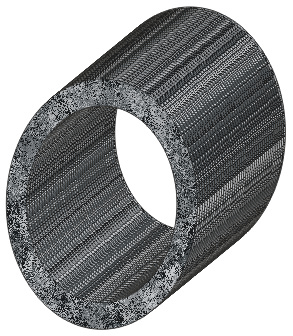
Рис. 2.104. Объект, залитый векторной текстурой, с двумя источниками света
Но ведь всегда можно перейти в один из облегченных режимов просмотра, вроде режима Draft, при котором сложное оформление в реальном времени отрабатываться перестает, а объекты кажутся покрытыми серыми закорючками. Напоминаю: команды смены режима находятся в меню View, верхняя секция.
Вернемся снова к основной панели настроек экструзии. Широкая строка с выпадающим списком в центре указывает, как должна вести себя точка схода (в переводе vanishing point, или сокращенно VP) при перетаскивании рисунка по странице. Возможны три варианта:
- точка схода перемещается вместе с рисунком – VP Locked To Object (привязка к объекту);
- точка схода не двигается, зато объем перестраивается каждый раз, когда вы двигаете рисунок – VP Locked To Page (привязка к странице);
- несколько рисунков имеют общую точку схода – Shared Vanishing Point, что будет полезно при построении композиции из нескольких объемных объектов. Выбрав эту строку, вы должны будете указать программе, какой именно рисунок послужит образцом для данного.
Есть в этом списке еще одна команда – Copy VP From (скопировать точку схода с другого рисунка), которая тоже потребует указать мышкой на образец. Но в отличие от предыдущей она не привязывает точку схода к странице, оставляя привязку к объекту. А значит, объект при перетаскивании не будет перестраиваться.
Но так просто и хорошо, как я вам тут расписал, все эти режимы работают в 9-м Кореле (хотя и не без странностей, но мелких), а вот в 11-м режим привязки к странице почему-то напрочь действовать перестал. Перетащите объект на новое место, глядь, а он как был, так и остался – перестроилась только точка схода. А зачем нам точка схода? Нам надо, чтобы объект форму менял!
И только переведя объект в режим VP Locked To Object, можно его поставить так, как он должен стоять. Но все равно после этого объект начинает вести себя странно: точка схода туда указывает, сам объект сюда…
— Регулярная проверка качества ссылок по более чем 100 показателям и ежедневный пересчет показателей качества проекта.
— Все известные форматы ссылок: арендные ссылки, вечные ссылки, публикации (упоминания, мнения, отзывы, статьи, пресс-релизы).
— SeoHammer покажет, где рост или падение, а также запросы, на которые нужно обратить внимание.
SeoHammer еще предоставляет технологию Буст, она ускоряет продвижение в десятки раз, а первые результаты появляются уже в течение первых 7 дней. Зарегистрироваться и Начать продвижение
Или: вы задали общую точку схода для всех объектов, они послушно на нее сориентировались. Пока все объекты стоят на местах и вы просто таскаете точку схода, все работает нормально. А потом вы перетащили один из объектов на новое место. Перестроился он? Ни капельки, ни чуточки! А после перевода его в режим VP Locked To Object, он, хоть и уставится в общую точку, его уже нельзя будет к ней привязать: вместо этого, под него станут перестраиваться все остальные объекты. Короче, полная лажа, скучно описывать…
Почему же я про все это написал? Почему не оставил за рамками книги? Потому что есть версии программы, где эти вещи работают! Видимо, какого-то нового умника взяли на службу, поручили ответственное дело – и он сразу все улучшил.
Я все надеялся на выход какого-нибудь патча или, там, Service Pack с дополнениями, от которых все бы волшебным образом заработало. Через год (в марте 2003) и вправду вышел Service Pack 1 для Корела Дров версии 11. Кучу всяких глюков поправили. Но эти остались.
Ждем теперь второго сервис-пака! Или двенадцатой версии программы, где увидим наверняка еще много не менее чудесных вещей.
